Ako hľadať duplikáty v Exceli
Microsoft Office Kancelária Microsoft Excel Hrdina Vynikať / / April 02, 2023

Posledná aktualizácia dňa

Keď pracujete s veľkým množstvom údajov, je ľahké prehliadnuť duplicitné záznamy. Naučte sa, ako hľadať duplikáty v Exceli pomocou tejto príručky.
Nie je nič horšie ako zadávanie údajov do tabuľky programu Excel a uvedomenie si, že niektoré z nich ste zahrnuli viackrát. Teraz budete musieť prechádzať všetky tieto údaje a nájsť každý duplikát jeden po druhom, však?
No, môžete, ale nemusíte. Excel vám môže pomôcť rýchlo vystopovať, spočítať a dokonca odstrániť duplicitné hodnoty vo vašich údajoch, čím vám ušetrí všetku prácu.
Ak si myslíte, že máte v tabuľke nejaké zdvojené údaje, tu je postup, ako vyhľadať duplikáty v Exceli.
Ako nájsť duplikáty v Exceli pomocou podmieneného formátovania
Jedným z najúčinnejších spôsobov, ako okamžite zistiť, ktoré údaje v tabuľke sú duplikované, je použitie podmieneného formátovania. To vám umožní použiť tému formátovania podľa vášho výberu na všetky bunky, ktoré sa objavia viackrát. Môžete napríklad zvýrazniť všetky tieto bunky červenou farbou alebo zmeniť ich text na zelenú.
Krása tejto metódy spočíva v tom, že ak ju použijete na všetky bunky v tabuľke, okamžite uvidíte, či nové údaje, ktoré pridáte, sú duplikátom inej bunky. Automaticky tiež prevezme formátovanie, ktoré ste zadali.
Ak chcete použiť podmienené formátovanie na nájdenie duplikátov v Exceli:
- Zvýraznite bunky, v ktorých chcete hľadať duplicitné hodnoty. Ak chcete vybrať všetky bunky, stlačte Ctrl+A v systéme Windows alebo Cmd+A na Macu alebo kliknite na štvorec v ľavom hornom rohu tabuľky.
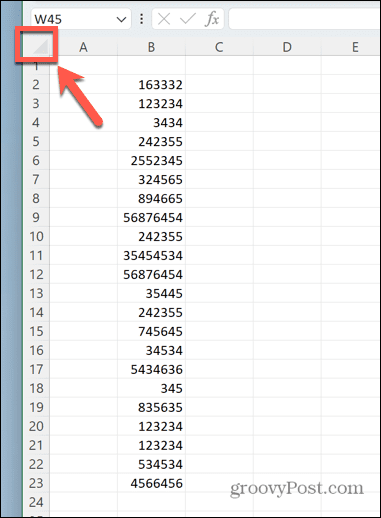
- Pod Domov kliknite na Podmienené formátovanie
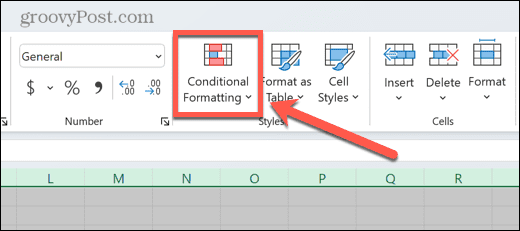
- Vyberte Zvýraznite pravidlá bunky.
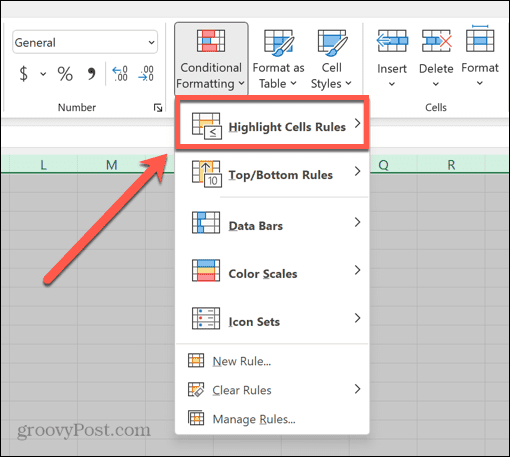
- Kliknite Duplicitné hodnoty.
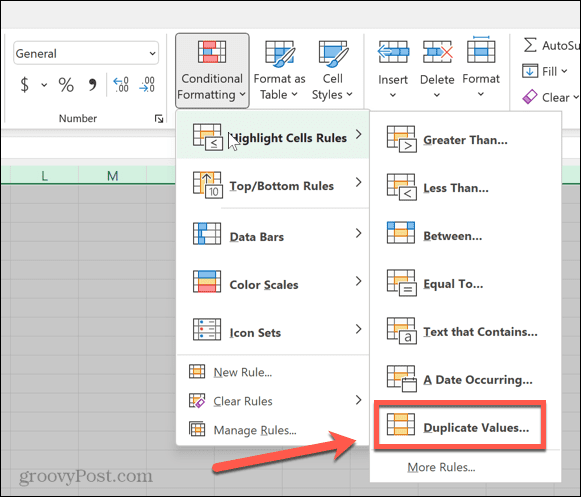
- Vyberte jeden z prednastavených formátov alebo kliknite Vlastný formát na vytvorenie vlastného.
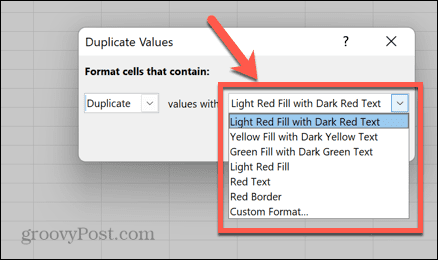
- Kliknite OK.
- Všetky duplicitné bunky sú teraz zvýraznené.
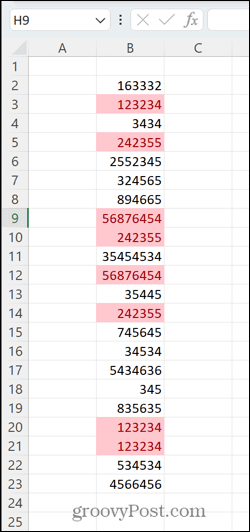
Ako nájsť duplikáty bez zahrnutia prvého výskytu
Vyššie uvedená metóda zvýrazní každý výskyt buniek, ktoré majú duplikáty vo vybranom rozsahu, vrátane prvého výskytu týchto buniek. Môžete však radšej zvýrazniť iba opakované výskyty buniek a nechať prvý výskyt tejto bunky nezvýraznený. Týmto spôsobom môžete odstrániť duplicitné hodnoty, ale ponechať originál na mieste.
Ak chcete vyhľadať duplikáty v programe Excel ignorujúc prvý výskyt:
- Zvýraznite bunky obsahujúce údaje, v ktorých chcete vyhľadať duplikáty.
- V Domov menu, kliknite Podmienené formátovanie.
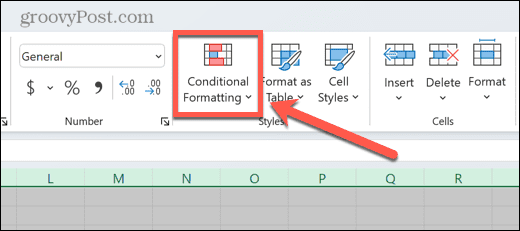
- Kliknite Nové pravidlo.
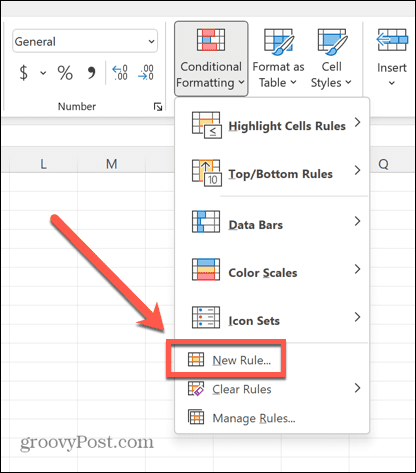
- Vyberte Použite vzorec na určenie, ktoré bunky sa majú formátovať.
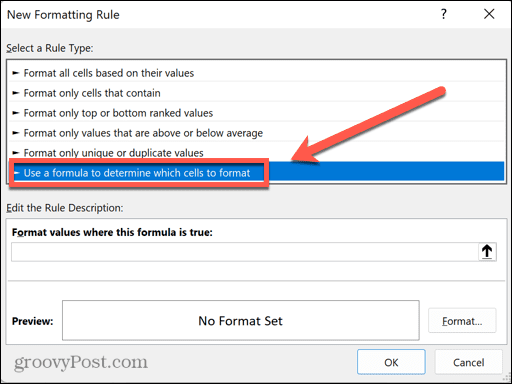
- Zadajte nasledujúci vzorec: =COUNTIF($B$2,$B2,B2)>1. Použite hodnoty riadkov a stĺpcov pre prvú bunku vo svojom rozsahu. Napríklad, ak je vaša prvá bunka D4, namiesto B a 2 by ste použili D a 4.
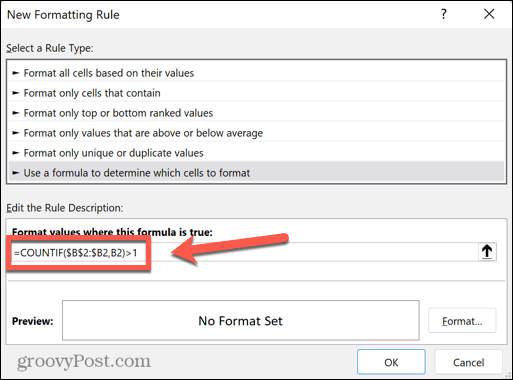
- Kliknite Formátovať a vyberte svoj výber zvýraznenia duplicitných buniek.
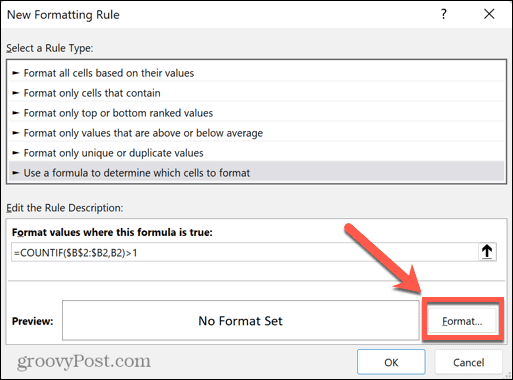
- Kliknite OK na použitie podmieneného formátovania.
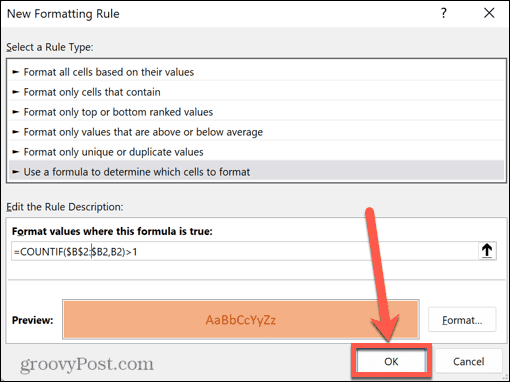
- Duplicitné bunky budú zvýraznené, ale nie prvý výskyt každej hodnoty.
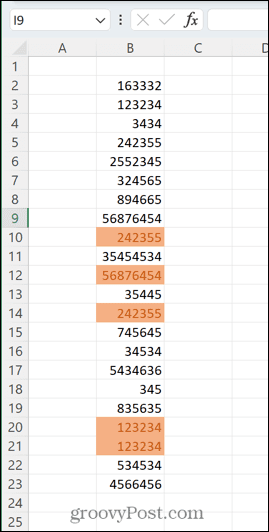
Ako počítať duplikáty v Exceli
Ak pracujete s veľkým množstvom údajov, podmienené formátovanie bude menej užitočné. Ak vaša tabuľka obsahuje stĺpce so stovkami riadkov údajov, listovanie v celom hárku a hľadanie zvýraznených buniek môže byť časovo náročné a niektoré vám môžu stále chýbať.
V tomto prípade vám spočítanie počtu duplicitných buniek môže rýchlo povedať, či nejaké vo vašich údajoch sú alebo nie. The
Ak chcete spočítať počet duplicitných buniek v stĺpci v Exceli:
- Vyberte bunku vedľa prvej hodnoty v stĺpci a zadajte =IF(COUNTIF($B$2:$B$23,B2)>1,1,“”) Každé „B“ budete musieť nahradiť stĺpcom vašich údajov, každé „2“ riadkom prvého riadka údajov a „23“ riadkom posledného riadka údajov vo vašom rozsahu.
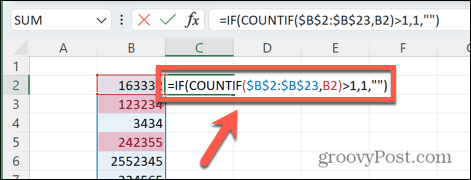
- Stlačte tlačidlo Zadajte.
- Tento vzorec spočíta počet duplikátov hodnoty, pri ktorej sa nachádza, v celom rozsahu údajov. Ak existujú duplikáty, vráti hodnotu 1. Ak nie sú žiadne, vráti prázdnu bunku.
- Kliknite a podržte malý štvorec v pravom dolnom rohu bunky, do ktorej ste zadali vzorec.
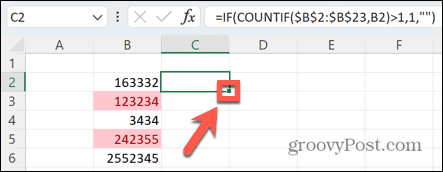
- Potiahnutím nadol skopírujte vzorec do všetkých buniek vo svojom rozsahu.
- Pod týmito bunkami vyberte inú bunku v rovnakom stĺpci a zadajte =SUM(C2:C23). C2 a C23 budete musieť nahradiť prvou a poslednou bunkou nového stĺpca.
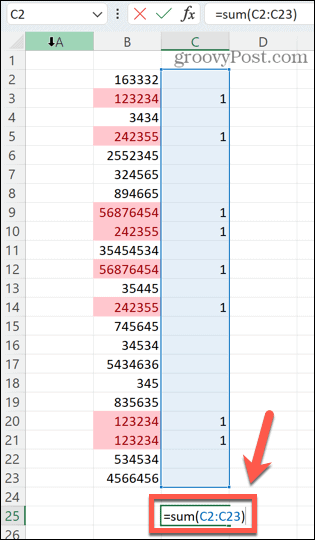
- Stlačte tlačidlo Zadajte.
- V bunke sa teraz zobrazí celkový počet duplicitných buniek vo vybranom stĺpci. Ako vidíte, toto číslo sa zhoduje s počtom buniek zvýraznených naším pôvodným pravidlom podmieneného formátovania.
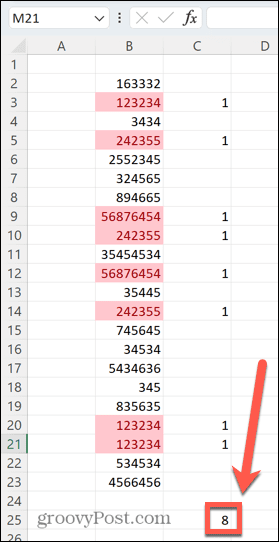
Ako odstrániť duplikáty v Exceli
Niekedy je vám jedno, kde sú duplicitné hodnoty alebo koľko ich je. Jediné, čo chcete, je zbaviť sa ich. Našťastie to Excel robí rýchlo a jednoducho.
Odstránenie duplicitných buniek v Exceli:
- Ak chcete skontrolovať duplikáty, zvýraznite bunky.
- Kliknite na Údaje Ponuka.
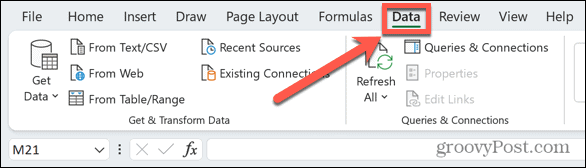
- Kliknite na Odstrániť duplikáty ikonu.
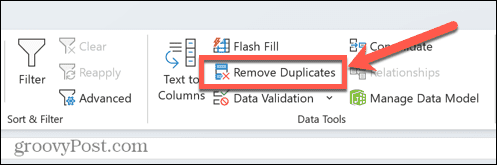
- Ak ste vybrali viacero stĺpcov, môžete začiarknuť alebo zrušiť začiarknutie každého stĺpca, ktorého duplikáty chcete odstrániť.
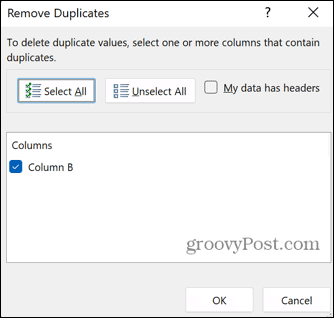
- Ak majú vaše údaje hlavičky, skontrolujte môjÚdaje majú hlavičky aby sa zabezpečilo, že sa budú ignorovať.
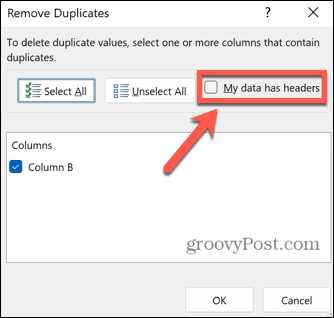
- Kliknite OK.
- Zobrazí sa súhrn počtu odstránených duplikátov.
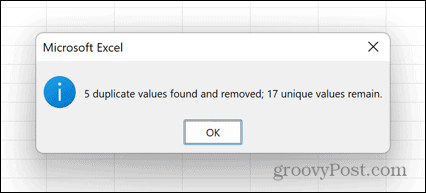
- Prvá inštancia každej duplicitnej hodnoty zostane; vymažú sa iba druhé alebo vyššie inštancie.

Využite silu Excelu
Naučte sa, ako hľadať duplikáty v Exceli, vám umožní rýchlo a jednoducho odstrániť všetky nechcené duplicitné hodnoty. Rovnako ako mnohé funkcie Excelu vám môže ušetriť obrovské množstvo času, ktorý by ste inak strávili ich sledovaním po jednej.
Medzi ďalšie užitočné funkcie programu Excel, ktoré šetria čas, patria nájsť a odstrániť zlúčené bunky, nájdenie kruhových referencií programu Excel, a pomocou funkcie vlastného triedenia na vašich údajoch. Čím viac trikov s Excelom sa naučíte, tým viac času môžete ušetriť.
Ako nájsť kód Product Key systému Windows 11
Ak potrebujete preniesť svoj produktový kľúč Windows 11 alebo ho len potrebujete na vykonanie čistej inštalácie operačného systému,...
Ako vymazať vyrovnávaciu pamäť prehliadača Google Chrome, súbory cookie a históriu prehliadania
Chrome odvádza skvelú prácu pri ukladaní vašej histórie prehliadania, vyrovnávacej pamäte a súborov cookie na optimalizáciu výkonu vášho prehliadača online. Jej postup...
Priraďovanie cien v obchode: Ako získať ceny online pri nakupovaní v obchode
Nákup v obchode neznamená, že musíte platiť vyššie ceny. Vďaka zárukám dorovnania cien môžete získať online zľavy pri nákupe v...



